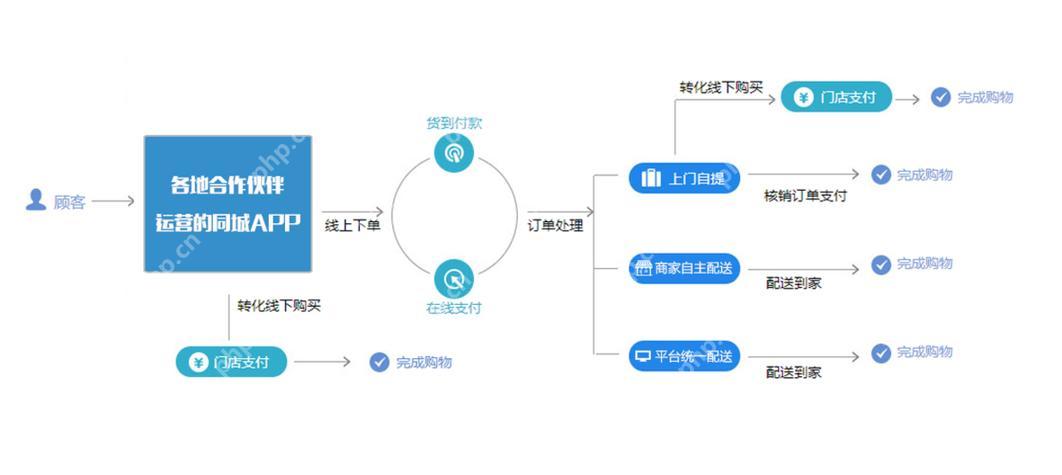excel 缺乏内置的异常值概念,用户需预先定义规则来识别异常值。方法包括利用图表直观判断、使用数据分析工具包中的描述性统计、利用条件格式化、以及利用 vba 编写自定义函数。识别异常值时应考虑数据背景,并避免过度依赖单一方法或不当阈值设定。

excel处理数据时,识别异常值的能力相当出色,但它并非自带“异常值”这个概念的明确定义。Excel依靠的是你预先定义的规则或方法来判断哪些数据点是异常的。这取决于你的数据类型和业务需求。
举个例子,假设你有一列销售数据,大部分数值在100-500之间,突然出现一个数值为10000的数据点。凭直觉,这很可能是个异常值。但Excel本身不会自动标记它。我们需要借助一些工具和方法来识别:
方法一:利用图表直观判断
最简单粗暴的方法,就是把数据绘制成图表,比如散点图或柱状图。异常值通常会明显偏离数据整体的分布趋势,一眼就能看出来。这种方法适合数据量不太大,且异常值比较明显的情况。 它的缺点是主观性强,对数据分布的理解依赖经验。
方法二:使用数据分析工具包中的描述性统计
Excel的数据分析工具包(需要启用)可以计算数据的平均值、标准差、最大值、最小值等统计指标。我们可以利用这些指标来判断异常值。比如,我们可以设置一个阈值,例如超过平均值加减3倍标准差的数据点就认为是异常值。这个方法比较客观,但阈值的设定需要根据实际情况调整。 它的缺点是,如果数据本身分布不均匀(比如存在偏态),这个方法的准确性会降低。
方法三:利用条件格式化
条件格式化允许你根据特定规则对单元格进行格式化。我们可以设置规则,例如突出显示超过某个数值或低于某个数值的单元格,以此来标记潜在的异常值。这个方法灵活方便,可以根据不同的需求设置不同的规则。但它也依赖于你对异常值的预定义标准。
方法四:利用VBA编写自定义函数
对于更复杂的情况,我们可以利用VBA编写自定义函数来识别异常值。这需要一定的编程基础,但可以实现更灵活和精确的异常值识别。比如,我们可以编写函数来计算数据的四分位数间距(IQR),然后根据IQR来判断异常值。 这个方法虽然强大,但学习成本较高。
常见误区与坑点:
- 盲目依赖单一方法: 不要只依赖一种方法来识别异常值,最好结合多种方法,互相验证。
- 忽略数据背景: 识别异常值时,必须考虑数据的背景信息和业务含义,不能简单地根据数值大小来判断。一个看似异常的值,在特定情况下可能是合理的。
- 阈值设定不当: 使用统计指标判断异常值时,阈值的设定至关重要。阈值过高,可能会漏掉一些异常值;阈值过低,可能会误判一些正常值。
总而言之,Excel本身不具备自动识别异常值的功能,需要用户结合实际情况选择合适的方法。 选择哪种方法取决于数据的特点、异常值的特征以及你的分析目标。 记住,数据分析是一个迭代的过程,需要不断调整和完善。